Có bao giờ bạn thấy những bức ảnh đươc uốn cong như được nhìn qua lăng kính thủy tinh như hình bên dưới chưa.

Hôm vừa rồi mình có tham khảo được một thủ thuật rất hay trên mạng và quyết tâm chia sẻ với các bạn thủ thuật này, rất đơn giản và dễ thực hiện, nào chúng ta cùng bắt tay làm từng bước nhé.
Bước 1: Mở bức ảnh bạn muốn tạo hiệu ứng trong Photoshop.
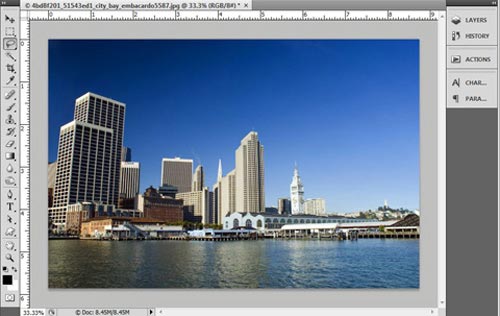
Bước 2: Nhân đôi Layer gốc với Ctrl+J. Sau đó vào Image>Image Rotation>180 độ để xoay ngược bức ảnh.
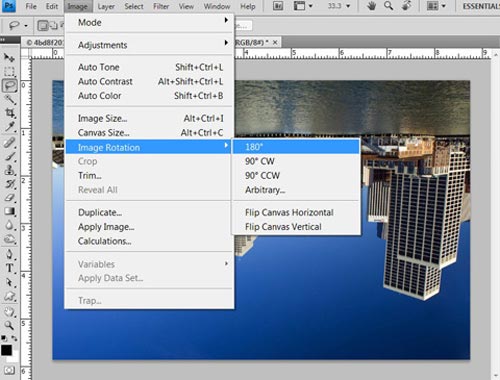
Bước 3: Vào Filter>Distort>Polar Coordinates, tích chọn Rectangular to Polar
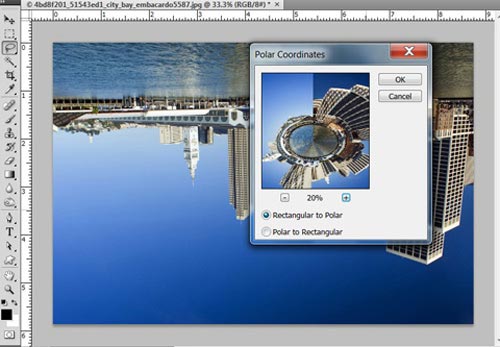
Bước 4: Lúc này ta đã được bản Planet Panorama dạng thô. Sử dụng công cụ Brush Tool làm mềm màu giữa 2 đường biên.
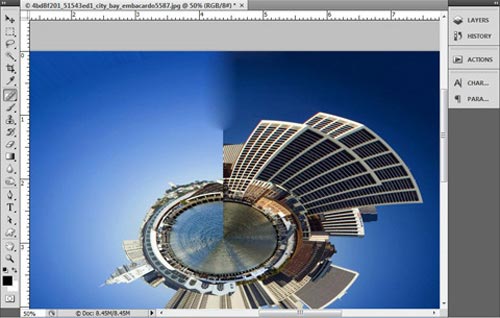
Trong hình ảnh này có một phần thừa của tòa nhà, bạn có thể xóa bỏ để hình ảnh “thật” hơn.
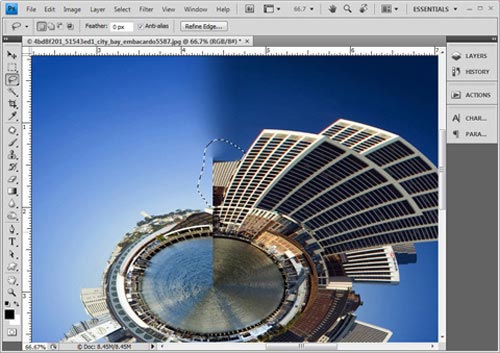
Bước 5: Đến lượt phần hình ảnh trung tâm, bạn có thể sử dụng Brush Tool hoặc Blur Tool làm mờ phần giao của đường biên ảnh.
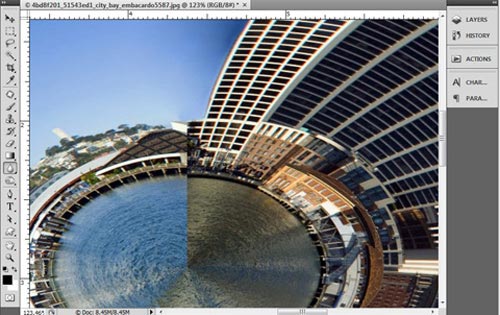

Kết quả

Xoay ngược ảnh 180 độ một lần nữa để hình ảnh “thuận mắt” hơn.

Cùng ngắm nhìn một số ảnh Planet Panorama:



Rất đẹp phải không nè ! Chúc các bạn thành công !
thu thuat photoshop tự học photoshop photoshop tips hiệu ứng ảnh planet panorama
Tin Tức Liên Quan
Tạo icon RSS bóng bẩy
Trong bài viết này chúng ta sẽ tạo một biểu tượng rss đầy màu sắc và cực kỳ bóng bẩy cho blog của bạn

Tạo chữ màu bạc tỏa sáng bằng photoshop
Trong bài viết này bạn sẽ có thể tự tay làm một hiệu ứng chữ đẹp mắt cho website hay blog của bạn, với chữ màu bạc tỏa sáng cực kỳ đẹp mắt.

Tạo chữ phát sáng nhiều màu sắc
Với hướng dẫn này mình sẽ chỉ các bạn tạo hiệu ứng chữ phát sáng với nhiều màu sắc lấp lánh như hình dưới, chỉ với 5 bước đơn giản thui, nào bắt đầu bạn nhé

Mẹo ghép ảnh cực cool bằng Photoshop
Bài hướng dẫn giúp bạn có được những bức ảnh ghép ấn tượng với thao tác đơn giản

Tự tay làm danh thiếp cực pro bằng Photoshop
Thủ thuật này sẽ giúp bạn thiết kế danh thiếp có giao diện chuyên nghiệp, hiện đại mà không cần phải có quá nhiều kiến thức về đồ họa mà chỉ bằng Photoshop và vài bước thao tác đơn giản

Tạo button đơn giản cho web bằng Photoshop
Trong bài viết này chúng ta sẽ tự tay làm một button đơn giản cho website hay blog của bạn chỉ với vài bước đơn giản

Mẹo tạo chữ kim loại 3D
Chỉ với vài bước đơn giản mình sẽ giúp các bạn tạo logo chữ kim loại hiệu ứng 3D cho website của mình, rất chi là dễ dàng lun, cùng thực hiện theo nhé

Tạo Abstract Wormhole Background
Hôm nay, mình sẽ chỉ các bạn cách sử dụng brush và điều chỉnh các lớp trong photoshop cs5, bạn có thể bạo ra một hình nền trừu tượng

Hiệu ứng chữ băng
Hôm nay, hy vọng rằng những hướng dẫn sau đây sẽ truyền cảm hứng cho bạn để tạo thêm một số hiệu ứng ice cho thiết kế của bạn

